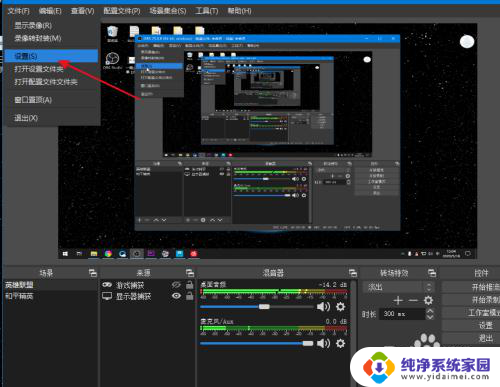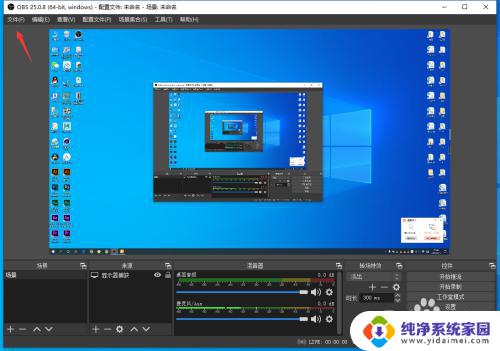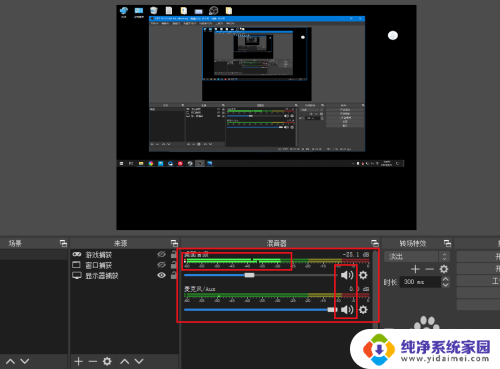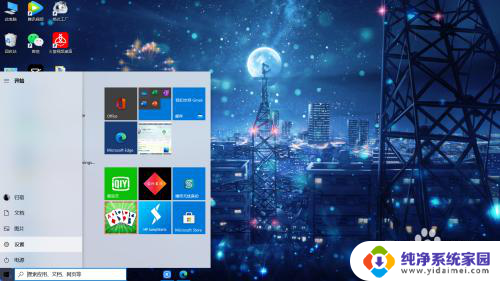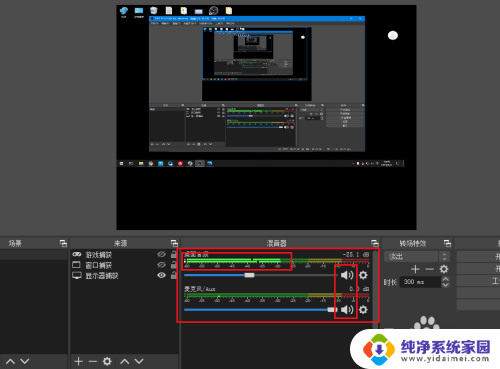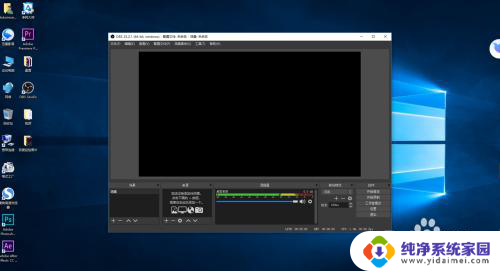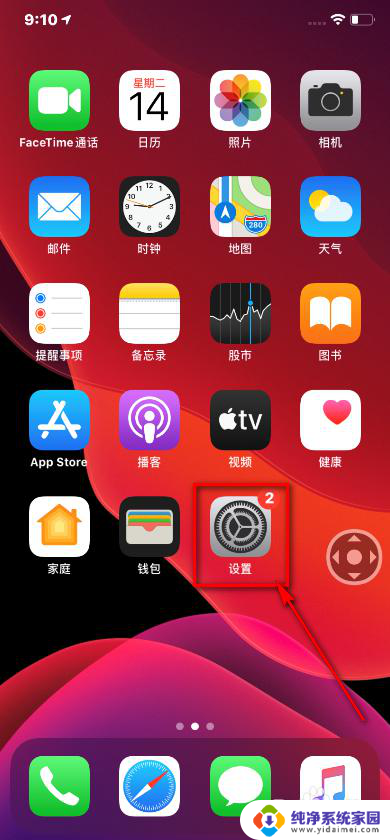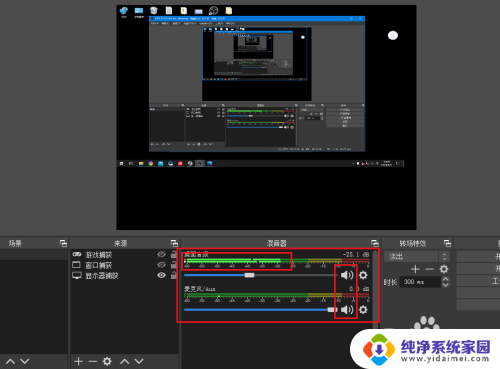obs怎么录制高清画质 OBS录屏清晰设置方法
更新时间:2024-04-01 18:03:42作者:jiang
OBS(Open Broadcaster Software)是一款免费的录屏软件,可以帮助用户轻松录制高清画质的视频,想要获得清晰的录屏效果,需要进行一些设置。打开OBS软件,点击设置按钮进入设置界面。在视频选项卡中,选择基本分辨率和输出分辨率为1920x1080,帧率选择60。接着在高级选项卡中,将视频编码器调整为x264,码率设置为8000。这样就可以确保录制出清晰度高的视频内容。
步骤如下:
1.进入OBS后,点击左上角的文件,进入设置。
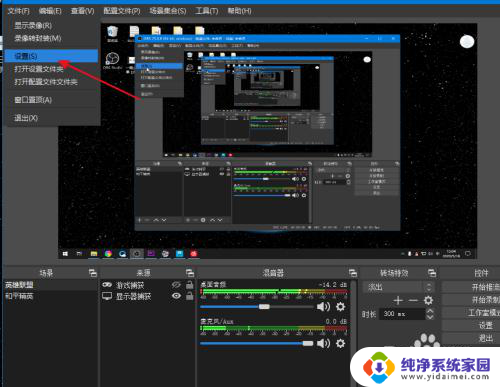
2.首先进入视频,将分辨率调为适合自己屏幕大小的参数。fps使用默认的30就可以。
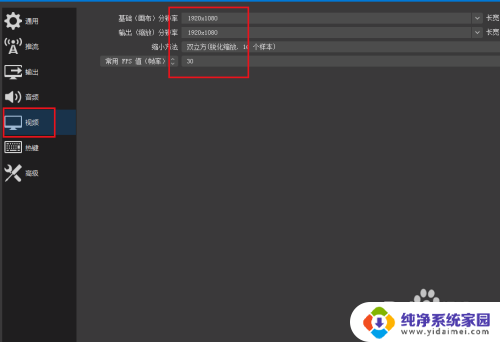
3.然后点击输出,选择输出模式为高级。
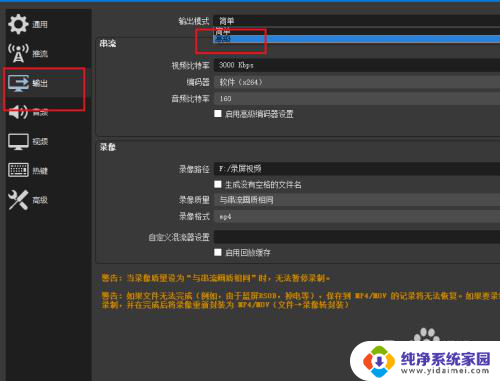
4.点击进入录像按钮。
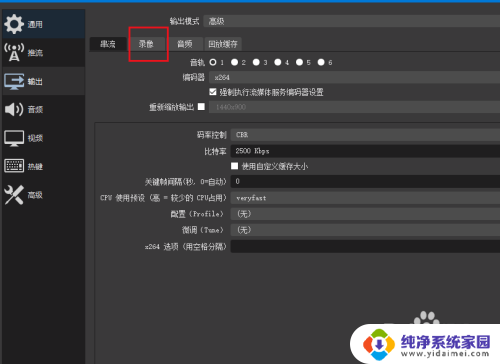
5.码率推荐选择CBR,还有就是比特率。比特率越高越清晰,当然要考虑到自己电脑的配置问题,能不能带得动。
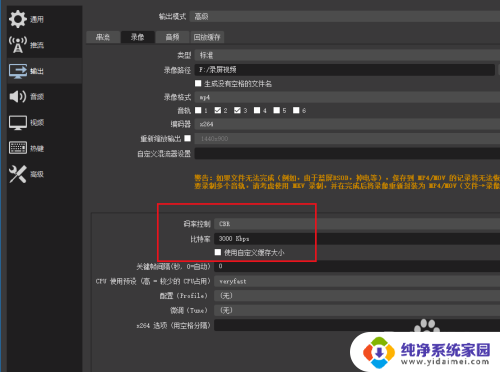
6.一般MP4格式比mkv质量要差一点,如果使用的剪辑软件可以支持mkv的话。可以选择mkv录像格式。

以上就是obs如何录制高清画质的全部内容,如果有任何疑问,请根据小编提供的方法进行操作,希望这些内容对大家有所帮助。